Windows 7的开关机提速技巧
- 格式:doc
- 大小:108.00 KB
- 文档页数:2

加快windows7开机速度和关机速度一、优化开机速度:Windows 7的启动速度比Vista快了很多,但微软Windows 7仅仅默认是使用一个处理器来启动系统的,现在的计算机多为多核处理器,增加用于启动的内核数量立即可以减少开机所用时间。
1、使用WIN+R或者在搜索栏中输入“msconfig”,然后“敲击回车键”或“单击确定”。
2、打开“系统配置”,点选“引导”选项卡3、点击“高级选项”4、勾选“处理器数”、“最大内存”,复选框,并在下拉列表中选择核心数目及内存大小。
处理器数有多大就可以调到多大。
最大内存可以改为全部内存的一半。
5、设置后,点击“确定”,“重新启动计算机”后生效。
二、优化关机速度一)首先修改注册表注意:修改注册表有风险,请提醒用户注意此操作,修改之前备份硬盘数据。
当做伺服器的计算机请勿修改此注册表,此注册表修改内容为强制关机的最长等待时间,在该时间之内系统等待得所有程序都保存或关闭,但若超出时间,系统将不再等待,直接执行关机指令,中断未响应的程序,强制关机。
1、使用WIN+R或者在搜索栏中输入“regedit”,然后“敲击回车键”或“单击确定”。
2、找到这个键值‘HKEY_LOCAL_MACHINE\\SYSTEM\\CurrentControlSet\\Control’3、鼠标右键点击‘WaitToKillServiceTimeOut’将数值修改到很低,一般默认是12000(代表12秒)这是在关机时Windows等待进程结束的时间,如果你不愿意等待可以把这个时间值改小,任意值都可以。
4、修改完成后,点击“确定”需要“重启电脑”才能生效。
二)强制关闭程序使用过Wi nd ow s 7系统的用户都会遇到这样的问题:当你点击关机按钮后,系统会提示用户当前“还需要关闭X个程序”,并询问用户是“强制关机”,还是“取消”关机。
如果你不想让W i nd ow s 7每次关机都出现这样的询问,通过重新配置组策略即可达到目的。
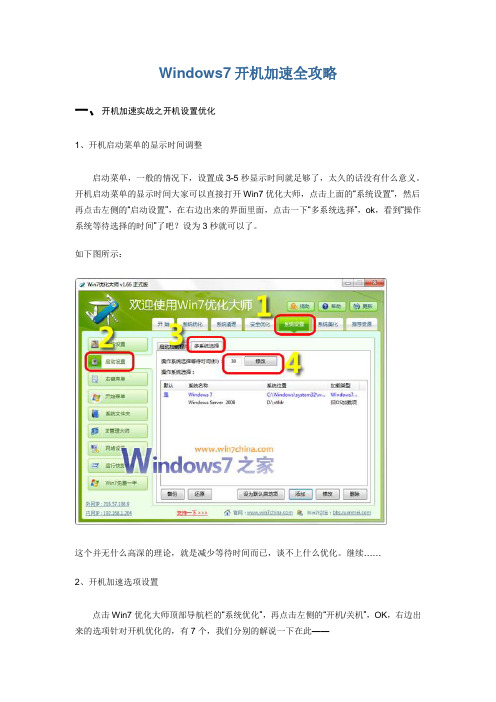
Windows7开机加速全攻略一、开机加速实战之开机设置优化1、开机启动菜单的显示时间调整启动菜单,一般的情况下,设置成3-5秒显示时间就足够了,太久的话没有什么意义。
开机启动菜单的显示时间大家可以直接打开Win7优化大师,点击上面的“系统设置”,然后再点击左侧的“启动设置”,在右边出来的界面里面,点击一下“多系统选择”,ok,看到“操作系统等待选择的时间”了吧?设为3秒就可以了。
如下图所示:这个并无什么高深的理论,就是减少等待时间而已,谈不上什么优化。
继续……2、开机加速选项设置点击Win7优化大师顶部导航栏的“系统优化”,再点击左侧的“开机/关机”,OK,右边出来的选项针对开机优化的,有7个,我们分别的解说一下在此——1)启动时禁止更新组策略:本项建议普通用户勾选。
Windows系统启动时,会更新你的组策略,勾选这个之后,可以减少这部分时间来登录系统,没有什么后遗症。
系统在运行的过程中,还会去更新组策略的,不用担心。
提示:这个动作产生在出现登录画面之后,影响的是输入用户名密码之后、进入桌面之前的时间。
2)启动时禁用自动检测IDE驱动器:本项建议普通用户勾选。
这个检测还是禁止掉吧,记得以前Windows95时代还有选项禁止开机系统检测是否有软盘的……一切都是历史了。
解说:系统在启动时,默认情况下会检测所有的IDE驱动器接口(无论该接口是否有驱动器),启用此选项,会禁止检测没有驱动器的IDE接口,以提高启动速度。
注意:如果新安装驱动,请取消此选项。
3)禁用应用程序加速:应用程序加速是Win7系统(Vista系统开始含有)的一项功能(Prefetch / SuperFetch技术),这个在Win7之家和Vista之家网站上面搜索一下SuperFetch,有很多文章讲述。
使用此功能可以加速应用程序的启动速度,如果禁用,会加快系统启动速度。
也就是说,你要做个取舍了,是要启动速度,还是要以后软件的加载速度。

怎样让win7电脑开机速度变快按下win7电源开机,往往要等个一分钟才能用上电脑,那么怎样让win7电脑开机速度变快呢?今天店铺与大家分享下让win7电脑开机速度变快的具体操作步骤,有需要的朋友不妨了解下。
让win7电脑开机速度变快方法一【整理磁盘】1、磁盘是影响开机速度的一个重要因素,所以要确保我们的电脑磁盘处于最佳状态。
打开计算机右击c盘选择属性。
2、整理磁盘首先我们要先清理一下c盘,把c盘产生的垃圾清理掉。
在属性的界面你会看到在磁盘属性图片下方有一个清理磁盘,单击,等待一会会弹出一个窗口。
3、窗口中会向我们展示目前系统中有的垃圾,选择单击确定即可。
4、下面我们就要开始整理磁盘了,检查磁盘中的错误,并且自动修复。
很多朋友都忽视win7自带的一些功能,那样是很不对滴!既然微软推出的系统,当然是他们的工具最了解这个系统。
5、碎片整理,不用去找什么磁盘整理的软件,就用自带的就可以,其他的软件只不过是界面漂亮点,整理了还不如不整理。
首先分析你的磁盘,主要是c盘和你软件安装所在的盘。
6、分析完成后如果你的碎片大于10就需要整理,否则不用整理。
【减少随机启动项】随机启动项,可以直接在“开始菜单”->“运行”中输入msconfig,在弹出的窗口中切换到“启动”标签,禁用掉那些不需要的启动项目就行,一般我们只运行一个输入法程序和杀毒软件就行了。
【减少win7系统启动显示时间】在“开始菜单”->“运行”中输入msconfig,在弹出的窗口中切换到“引导”标签,右下方会显示启动等待时间,默认是30秒,一般都可以改短一些,比如5秒、10秒等。
选中“高级选项”,又会弹出另一个设置窗口,勾选“处理器数”,在下拉菜单中按照自己的电脑配置进行选择,现在双核比较常见,当然也有4核,8核,就这样确定后重启电脑生效。
【隐藏win7服务项】win7操作系统中的一些服务项会占用过多的内存,如果你又不使用这些服务就白白浪费了系统的资源。

简述windows7操作系统加快开机速度的有效方法。
-回复Windows 7操作系统是微软的一款非常流行的操作系统,但随着使用时间的增加,往往会导致开机速度变慢。
幸运的是,有许多有效的方法可以加快Windows 7操作系统的开机速度。
本文将从软件优化、硬件升级和系统设置三个方面介绍Windows 7操作系统加快开机速度的有效方法。
一、软件优化1. 删除开机启动项:打开任务管理器(Ctrl+Shift+Esc),在“启动”选项卡中禁用那些不必要的程序。
这些程序会在开机时自动启动,占用系统资源导致开机速度变慢。
2. 清理系统垃圾文件:使用Windows 7内置的磁盘清理工具(Disk Cleanup)清理系统临时文件、回收站和错误报告等垃圾文件。
这些垃圾文件会占用磁盘空间,导致开机速度变慢。
3. 卸载不需要的程序:控制面板中的“程序和功能”可以查看并卸载那些不需要的程序。
卸载这些程序可以释放磁盘空间和减少开机时的系统资源占用。
4. 使用优化软件:可使用一些第三方优化软件,如CCleaner、Advanced SystemCare等。
这些软件可以自动清理垃圾文件、修复注册表错误、优化系统设置等,从而加快Windows 7操作系统的开机速度。
二、硬件升级1. 增加内存:Windows 7操作系统对内存的需求较高,如果电脑内存较小,会导致开机速度变慢。
可以考虑升级到4GB或更多的内存,以提升系统性能和开机速度。
2. 使用固态硬盘(SSD):相比传统机械硬盘,固态硬盘具有更快的读写速度和更低的响应时间,可以显著提升系统的开机速度和运行速度。
3. 更新驱动程序:及时更新电脑的硬件驱动程序,可以提高硬件设备的兼容性和稳定性,从而加快系统的开机速度。
三、系统设置1. 禁用不必要的服务:打开“服务”(services.msc),禁用那些不需要的服务。
Windows 7默认启动了很多服务,有些服务可能在开机时不必要,禁用它们可以减少系统启动时的负担。
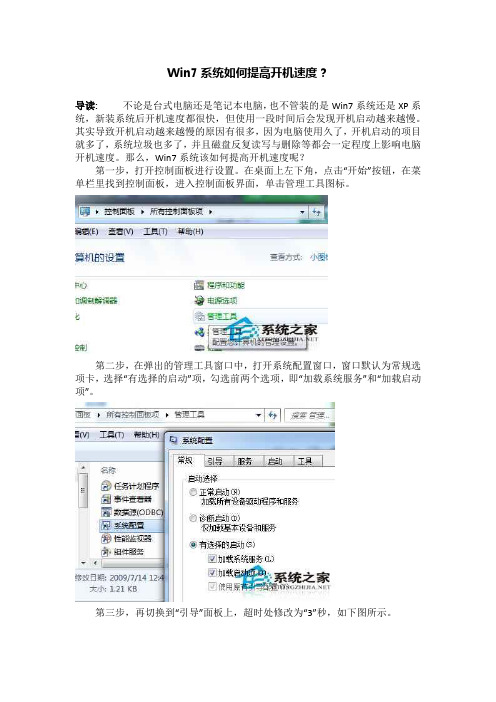
Win7系统如何提高开机速度?
导读:不论是台式电脑还是笔记本电脑,也不管装的是Win7系统还是XP系统,新装系统后开机速度都很快,但使用一段时间后会发现开机启动越来越慢。
其实导致开机启动越来越慢的原因有很多,因为电脑使用久了,开机启动的项目就多了,系统垃圾也多了,并且磁盘反复读写与删除等都会一定程度上影响电脑开机速度。
那么,Win7系统该如何提高开机速度呢?
第一步,打开控制面板进行设置。
在桌面上左下角,点击“开始”按钮,在菜单栏里找到控制面板,进入控制面板界面,单击管理工具图标。
第二步,在弹出的管理工具窗口中,打开系统配置窗口,窗口默认为常规选项卡,选择“有选择的启动”项,勾选前两个选项,即“加载系统服务”和“加载启动项”。
第三步,再切换到“引导”面板上,超时处修改为“3”秒,如下图所示。
第四步,同在“引导界面”,点击“高级选项”进入另一个窗口,勾选“处理器数”,即设置你系统默认开机时参与的工作CPU内核数。
小编提示大家注意一下,你需依据你系CPU核数进行选择。
比方打开Win7,CPU是四核,在这边则选择“4”。
接着勾选“最大内存”,例数,小编系统最大内存是“4096”,然后再修改为“3904”,因为3904已经是开机可使用的最大内存。
Win7系统提高开机速度的方法就介绍到这了,想要提高系统开机速度的Win7用户赶紧试试上面的方法吧!。

如何提高win7系统的关机速度和重启速度
推荐文章
win10总是自动关机自动重启该怎么办热度:电脑经常性自动重启关机该怎么查找原因热度:台式机电脑总是自动关机重启该怎么解决热度:电脑点击关机却自动重启了怎么回事热度: win7系统电脑关机重启后自动还原该怎么处理热度:
win7的关机、重启速度一直令我们无法恭维,尤其是关机的时候往往要等半天关闭后台程序才能关机,如果想快一点我们该怎么做呢?下面就由店铺跟大家分享具体的操作方法吧,希望对大家有所帮助~
提高win7系统的关机速度和重启速度方法
1、开始 - 运行(输入gpedit.msc);
2、然后我们点击:确定或者回车,就会弹出:“本地组策略编器”的窗口;
3、在“本地组策略编器”窗口中找到:计算机配置;
4、请用左键点击:计算机配置前面的小三角,再点击:管理模板前面的小三角;
5、接下来再请用左键点击:系统 - 关机选项;
6、这时,我们会发现右侧有一个:“关闭会阻止或取消关机的应用程序的自动终止功能未配置”,请用左键双击:“关闭会阻止或取消关机的应用程序的自动终止功能”;
7、在弹出的“关闭会阻止或取消关机的应用程序的自动终止功能”窗口中,请用左键点击:已启用 - 确定;
8、这时我们就会看到,“本地组策略编器”窗口右侧的“关闭会阻止或取消关机的应用程序的自动终止功能”的“未配置”变为:“已启用”,退出“本地组策略编辑器”,修改配置完成。
9、保留几个运行程序不关闭,重启计算机,系统的这些提示:(用户当前“还需要关闭n个程序”,并询问是否“强制关机”,还是“取消”关机)没有了。
如何提高win7系统的关机速度和重启速度将本文的Word文档下载到电脑,方便收藏和打印推荐度:点击下载文档文档为doc格式。
加速Windows7开关机和运行速度————————————————————————————————作者:————————————————————————————————日期:加速Windows7开关机和运行速度加快开机速度按下Win+R键,打开运行,输入“msconfig”,回车,弹出系统配置对话框,如图。
选择“有选择的启动”,先把下面的复选框全选上,然后切换到引导选项卡。
选择Windows7的启动项,单击“高级选项”。
选上“处理器数”和“最大内存”复选框,单击“确定”按钮。
切换到服务选项卡。
先选上“隐藏所有Microsoft服务”复选框,把你认为没用的服务前面的对勾去掉,如果你不知道哪些服务是没用的,可以参考一下你安装的软件,如果实在不知道,并且你认为这些服务是否开启对你没什么影响,你可以单击“全部禁用”。
但是杀毒软件的服务应该开启。
然后去掉“隐藏所有Microsoft服务”前面的对勾,开始禁用不用的服务。
(以下资料转自太平洋电脑网)不在局域网禁用服务多ComputerBrowser,简称CB,翻译过来就是“计算机浏览器”的意思,它的作用是浏览局域网上的其他计算机,并提供局域网中的计算机列表且自动更新。
顾名思义,如果你的计算机在局域网当中,那么查看局域网中的其他计算机(也就是查看网上邻居),就需要这个服务的支持。
但是如果你的计算机并不处在局域网环境当中,只是单机运行的话,那么该服务显然就可以禁用了。
与它类似的还有HomeGroup Listener(家庭组监听服务,简称HL)和HomeGroup Provider(家庭组支持服务,简称HP),前者的作用是维护家庭组计算机之间的关联配置,为家庭群组提供接收服务;后者的作用是执行与家庭组的配置和维护相关的任务。
如果你的计算机并不在家庭组当中,当然可以选择禁用它。
提示:上述三个服务都涉及到局域网和家庭组,读者可以根据自己的实际情况选择禁用或者设置为“手动”模式。
win7旗舰版怎么提高开机速度系统用久后,随着安装的软件越来越多,开机也会随之越来越慢。
即使是功能强大的win7旗舰版也不例外,那么win7旗舰版怎么提高开机速度呢?今天店铺与大家分享下win7旗舰版提高开机速度的具体操作步骤,有需要的朋友不妨了解下。
win7旗舰版提高开机速度方法一1、开始—>控制面板—>电源选项—>启用高级电源管理。
2、查看计算机设备管理器,看看是否有存在驱动问题的硬件设备,如果有,重新安装相关驱动。
3、磁盘碎片整理。
我的电脑——右击要整理磁盘碎片的驱动器—>属性—>工具—>选择整理的磁盘打开“磁盘碎片整理程序”窗口—>分析—>碎片整理—>系统即开始整理,完成后系统会通知你。
4、关机前把一切不用的程序都关了,再关机。
5、打开优化大师—>系统性能优化—>磁盘缓存优化—>去掉“WIN关机自动清理页面文件”前边的勾。
6、不加载DLL文件。
在[开始]—>[运行]—>键入[Regedit]- HKEY_LOCAL_MACHINESOFTWAREMicrosoftWindowsCurrentVe rsionExplorer ,建立一个名为AlwaysUnloadDLL,值为1的双字节值。
如果想要去除这项优化,只需把该键值设为0。
7、禁用“NVIDIA Driver Helper Service服务,该服务我们一般是不需要的,而且它会占用不少系统资源。
关闭的方法是打开“控制面板—>管理工具—>服务”,在弹出的窗口中找到并右击NVIDIA Driver Helper Service项,选择“属性”,在已启动的下拉列表框中,选择“已禁用”。
8、修改注册表开关机:在[开始]—>[运行]—>键入[Regedit]—>[HKEY_CURRENT_USER]—>[ControlPanel]—>[Desk top],将字符串值[HungAppTimeout]的数值数据更改为[200],将字符串值[WaitT oKillAppTimeout]的数值数据更改为1000.另外在[HKEY_LOCAL_MACHINE]—>[System]—>[CurrentControlSet]—>[Control],将字符串值[HungAppTimeout]的数值数据更改为[200],将字符串值[WaitToKillServiceTimeout]的数值数据更改1000。
系统使用久了,系统硬件和软件都会慢慢地老化,这样就造成了系统运行速度像乌龟一样,同时系统的开机速度也会受到影响,为了让Win7系统能够重温最初的开机速度,用户可以根据以下的几个方面来简单操作下。
让Win7开机健步如飞的小技巧:
1、删除系统中多余的字体
在Win7系统中会默认安装了不少字体,然而在系统开机的时候,就会自动扫描加载当前系统文件夹下字体文件夹内的所有字体,所以我们可以将字体的体积减小一点,系统的加载时间就会越快,所以删除不需要的字体也可以加快开机速度,方法是进入控制面板的字体选项,然后在里面就可以查看当前系统中的所有字体了,把不大需要的字体右键就可以删除字体,这样也能够提升开机速度。
2、取消一些开机启动项
当我们的电脑使用久了下载的软件多了,有些软件就会不自觉的随着你的电脑启动而跟着启动,这样开机都要随着启动很影响开机速度,所以我们可以去将一些不需要的启动项取消掉就可以了。
方法是依次进入开始菜单-》运行,输入msconfig回车,在弹出的窗口中切换到启动选项卡下,然后将那些不需要的启动项目禁用掉即可。
3、减少系统启动显示时间
我们在开机或者重启电脑的时候总是会有一个30秒的选择界面,这个也会很影响开机速度的,我们可以把这个等待时间设置减少一点,方法是:在开始菜单-》运行中输入msconfig 回车,在弹出的窗口中切换到引导选项卡,然后就会看到窗口的右下方会显示启动等待时间,默认是30秒,我们可以改短一些,比如5秒、10秒等都可以,这样就能节省开机时间了。
想要快速启动系统,想要快速进入系统桌面,那就赶紧来试试上述的三个小技巧吧,让你的Windows7系统也能体验一下速度与激情版的开机速度。
修改系统默认设置,加快系统开机和关机速度,这一直都是Windows 用户津津乐道的话题。
特别是在Windows XP 系统中,由于系统很成熟,相对的寿命很长,用户研究的比较透,相关的加快开机、关机的方法也很多。
Windows 7 发布时间不是很长,为它加速开机和关机的方法,相对比较少,也比较简单。
本文中,您将了解到如下内容:加快开机速度:在Windwos 7 开始菜单的“搜索程序和文件”中输入“msconfig”,回车打开“系统配置”程序,切换到“引导”标签。
在打开的窗口右下部分,将“超时”一栏处默认值“30”修改为更小的数字(如图1,本文修改为5)。
图1 Windows 7 系统配置程序修改后,即表示Windows 7 在开机时,由默认的30 秒等待时间缩短为5 秒。
加快关机速度:Windows 7 没有提供直接修改关机速度的设置项,用户需要通过修改注册表来实现运行注册表,依次展开分支到HKEY_LOCAL_MACHINE\SYSTEM\CurrentControlSet\Control,在右侧窗口中找到并双击“WaitToKillServiceTimeout”,在弹出的窗口中默认值为“12000”,这表示关机等待时间为“12 秒”,你可以根据你的需要输入理想的数字(如图2)。
图2 修改“WaitToKillServiceTimeout”默认值修改后,保存设置,下次登录系统时即可生效。
编辑点评:本文所说的两个方法,是目前相对比较简单,也比较稳妥的方式,效果也比较明显。
笔者特别提醒大家,一些在Windows XP 时代很好用的系统辅助类软件,当进入Windows 7 时代时,很多已经开始“落伍”,开发的脚步没有跟上,用此类软件修改系统默认设置后,很容易造成系统不稳定的问题。
Windows 7的开关机提速技巧
修改系统默认设置,加快系统开机和关机速度,这一直都是Windows用户津津乐道的话题。
特别是在WindowsXP系统中,由于系统很成熟,相对的寿命很长,用户研究的比较透,相关的加快开机、关机的方法也很多。
Windows7发布时间不是很长,为它加速开机和关机的方法,相对比较少,也比较简单。
加快开机速度:
在Windwos7开始菜单的“搜索程序和文件”中输入“msconfig”,回车打开“系统配置”程序,切换到“引导”标签。
在打开的窗口右下部分,将“超时”一栏处默认值“30”修改为更小的数字(如图1,本文修改为5)。
修改后,即表示Windows7在开机时,由默认的30秒等待时间缩短为5秒。
加快关机速度:
Windows7没有提供直接修改关机速度的设置项,用户需要通过修改注册表来实现
运行注册表,依次展开分支到
HKEY_LOCAL_MACHINESYSTEMCurrentControlSetControl,在右侧窗口中找到并双击“WaitToKillServiceTimeout”,在弹出的窗口中默认值为“12000”,这表示关机等待时间为“12秒”,你可以根据你的需要输入理想的数字(如图2)。
修改后,保存设置,下次登录系统时即可生效。
编辑点评:
本文所说的两个方法,是目前相对比较简单,也比较稳妥的方式,效果也比较明显。
笔者特别提醒大家,一些在WindowsXP时代很好用的系统辅助类软件,当进入Windows7时代时,很多已经开始“落伍”,开发的脚步没有跟上,用此类软件修改系统默认设置后,很容易造成系统不稳定的问题。